Du kan panorere og zoome på forskjellige måter, avhengig av enheten du bruker.
Panorere og zoome ved hjelp av tastaturet
-
Hold nede både CTRL- og SKIFT-tastene.
Pekeren blir til et forstørrelsesglass.
-
Prøv følgende teknikker:
-
Klikk venstre museknapp for å forstørre visningen.
-
Klikk høyre museknapp for å redusere visningen.
-
Klikk venstre museknapp, og dra et rektangel som bare inneholder området du vil zoome inn i.
-
Høyreklikk og dra for å panorere diagrammet.
-
Panorere og zoome ved hjelp av rullehjulet
Gjør et av følgende:
-
Hvis du vil rulle opp eller ned, roterer du rullehjulet fremover eller bakover.
-
Hvis du vil zoome inn eller ut, holder du nede CTRL mens du roterer rullehjulet fremover eller bakover.
Obs!: Du kan endre standard virkemåte for et IntelliMouse-hjul fra rulling til zooming. Velg fanen Fil, og klikk deretter Alternativer. Klikk Avansert, og merk av for Zoom på rull med IntelliMouse under Redigeringsalternativer.
Zoome ved hjelp av zoomkontrollene
Zoomkontrollene er på statuslinjen i Visio, under diagramsiden.
Hold pekeren over hver kontroll for å se hva kontrollen gjør. Kontrollene inkluderer en glidebryter som angir zoomnivået, en knapp for å tilpasse siden til størrelsen på gjeldende vindu, og en knapp for å åpne vinduet Panorer & Zoom .
Zoome og panorere ved hjelp av vinduet Panorer & Zoom
-
Klikk Oppgaveruter i Vis-gruppen på Visning-fanen, og klikk deretter Panorer & Zoom.
-
Hvis du ikke ser en blå boks i vinduet Panorer & zoom , drar du for å opprette en blå boks. Den blå boksen angir området på siden som vises i tegningsvinduet.
-
Endre størrelsen på den blå boksen ved å dra en side til den passer til området du vil forstørre.
-
Hvis du vil vise andre deler av diagrammet (eller for å «panorere» diagrammet), klikker du i den blå boksen og drar det over inndelingen du vil vise.
Tips!: I vinduet Panorer & zoom kan du også flytte glidebryteren for å zoome inn eller ut av tegningen.
Zoome ved hjelp av Zoom-kommandoen
Klikk Zoom i Zoom-gruppen på Visning-fanen, og velg deretter et zoomnivå, og klikk DERETTER OK.
Panorere og zoome raskt med berøringsskjerm eller styreflate
Hvis enheten har berøringsskjerm eller styreflate:
-
Bruk en knipebevegelse med tommelen og pekefingeren til å zoome inn (knipe innover) eller zoome ut (knipe utover).
-
Panorer ved å sveipe med én finger.
Panorere og zoome ved hjelp av fokuszoom
-
Åpne diagrammet som skal vises eller redigeres.
-
Plasser musepekeren i området du vil zoome:
-
Slik zoomer du inn: Trykk ctrl og rull musehjulet opp for å zoome inn i området i fokus.
-
Slik zoomer du ut: Trykk ctrl og rull musehjulet ned for å zoome ut fra området i fokus.
-
Panorere og zoome med et tastatur
-
Zoome inn: Trykk CTRL og +-tasten. Du kan også trykke CTRL+musehjulet og deretter rulle oppover.
-
Zoome ut: Trykk CTRL og - tast. Du kan også trykke CTRL+musehjulet og deretter rulle nedover.
-
Pan: Trykk på en piltast.
Zoome med glidebryteren
-
Åpne diagrammet som skal vises eller redigeres.
-
Zoome inn og ut på tegningen ved hjelp av glidebryteren nederst til høyre.

-
Hvis du vil tilpasse diagramsiden til gjeldende vindu, velger du Tilpass side til gjeldende vindu

Bruke vinduet Panorer & zoom
-
Åpne diagrammet for visning.
-
Hvis du vil vise vinduet Panorer & Zoom , velger du Vis vinduet Panorer & Zoom

En blå boks angir området på siden som vises i tegningsvinduet.
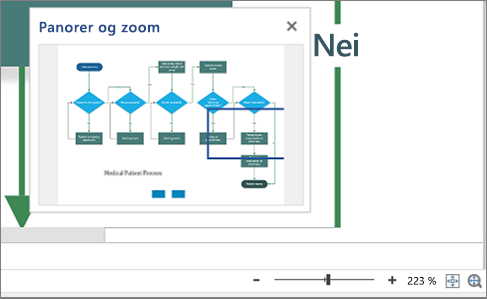
-
Hvis du ikke ser en blå boks, drar du i vinduet Panorere og zoome for å opprette en.
-
Hvis du vil panorere, flytter du den blå boksen.
-
Hvis du vil zoome, kan du tegne en blå boks.










